הפוך את Windows 8 להשתמש במנהל האתחול הישן

"דוק. אנחנו צריכים לחזור. חזרה למנהל האתחול של Windows 7. אם לא, לעולם לא אביא את זמן ההפעלה של המחשב שלי עד 88.8 מיילים לשעה! "
אם יש לך מערכת האתחול הכפולה של Windows 8, זהמגיע עם מנהל אתחול חדש. בניגוד למסכי האתחול של פעם, זה מיועד לעבוד עם מסכי מגע ויש לו מספר אפשרויות חדשות. אבל אולי לא תאהבו את זה. או שזה עשוי להרגיש איטי יותר מזה הישן מזה שהיה רגיל אליו בגירסאות קודמות של Windows. ב- netbook שלי שמתי לב שלוקח זמן רב לטעון את מסך האתחול של Windows 8. כך או כך, אינך צריך לחיות עם מנהל האתחול של Windows 8, אתה יכול לחזור.
במנהל האתחול של Windows 8 לחץ על הכפתור בתחתית המסך שקורא שינוי ברירות מחדל או בחר אפשרויות אחרות.

לחץ על בחר מערכת הפעלה ברירת מחדל.

כעת בחרו ב- Windows 7, Vista או XP - לאיזה מערכת הפעלה תרצו לאתחל.
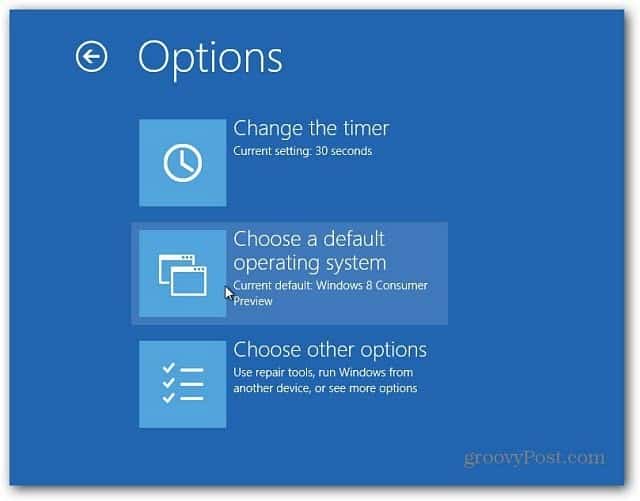
לחץ על כפתור הקודם ובחר המשך ל- Windows 7 או מערכת ההפעלה הרצויה. או בחר כבה את המחשב.

מעתה, כשאתה מפעיל מחדש את המחשב תראה את מנהל האתחול המוכר והמהיר בסגנון DOS.



![התאם את טיימר בחירת האתחול הכפול של Windows 7 ו- Vista [כיצד לבצע]](/images/microsoft/adjust-windows-7-and-vista-dual-boot-selection-timer-how-to.png)







השאר תגובה